- 14 Aug 2024
- 1 Minute zum Lesen
- Drucken
- DunkelLicht
- pdf
Rasterpreislistenimport
- Aktualisiert am 14 Aug 2024
- 1 Minute zum Lesen
- Drucken
- DunkelLicht
- pdf
Um eine Rasterpreisliste importieren zu können, muss man zuerst einen Artikel dementsprechend im Warenstamm anlegen, anpassen und die Rasterpreisliste-Datei erfassen.
Hierzu ließt man die Anleitung zur Anlage von Artikeln und Rasterpreislisten, bevor man hier diese Schritte ausführt!
Rasterpreislisten können über die Warenversion oder direkt über den Artikel des Warenstammes importiert werden.
Import über die Warenversion
Um eine Rasterpreisliste zu importieren wählt man im [Navigator]→[Stammdaten]→[Produktstammdaten] aus.
Im oberen Bereich der „Produktstammdaten“ wählt man den eigenen „Händler-Warenstamm“ aus und klickt im unteren Bereich auf die aktuellste [Warenversion].
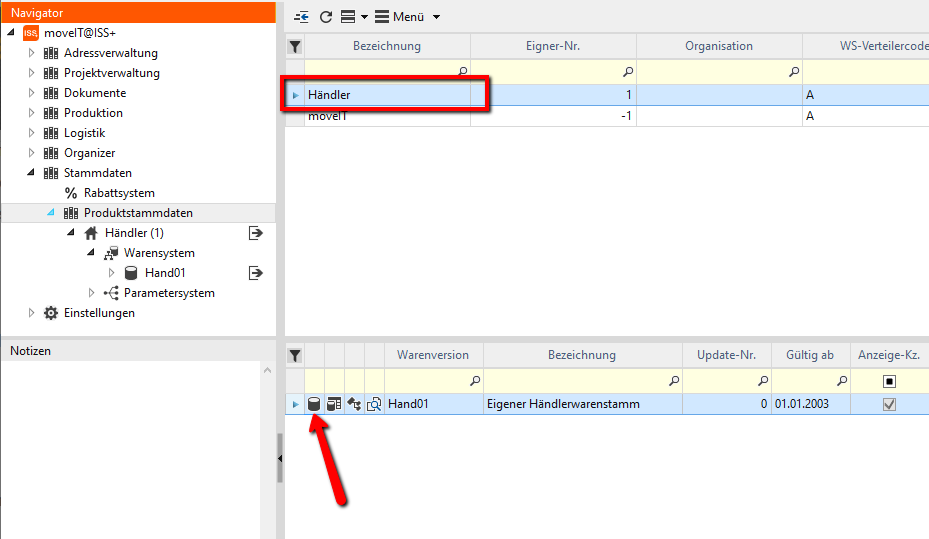
In der Warenversion ruft man nun über [Menü]→[Import…] die Importmaske auf.
.png)
Bei „Format“ wählt man nun [MOVEIT - Warenstamm Verkaufspreismatrix/Rasterpreisliste Import (csv)] aus.
Bei „Importverzeichnis“ wählt man den Ordner aus, indem sich die Datei befindet aus.

Parameterversion - neu anlegen
Existiert für die jeweilige Warenversion noch keine Parameterversion (dort werden die Preismatrizen gespeichert), so ist der Button [Neu anlegen] aktiv. Ist dies der Fall, so muss dieser einmalig gedrückt werden, um eine neue Parameterversion anzulegen.
Erst wenn eine Parameterversion existiert wird der Button [Dateiauswahl] aktiv.
Gültig ab Datum
Es können Preismatrizen für den gleichen Artikel mehrmals importiert werden (mit einem unterschiedlichen Gültig ab Datum).
Format der Rasterwerte
"9999" bedeutet dass die Werte für Breite und Höhe maximal vierstellig sind.
Schaltfläche [Dateiauswahl]
Es öffnet sich folgende Maske:
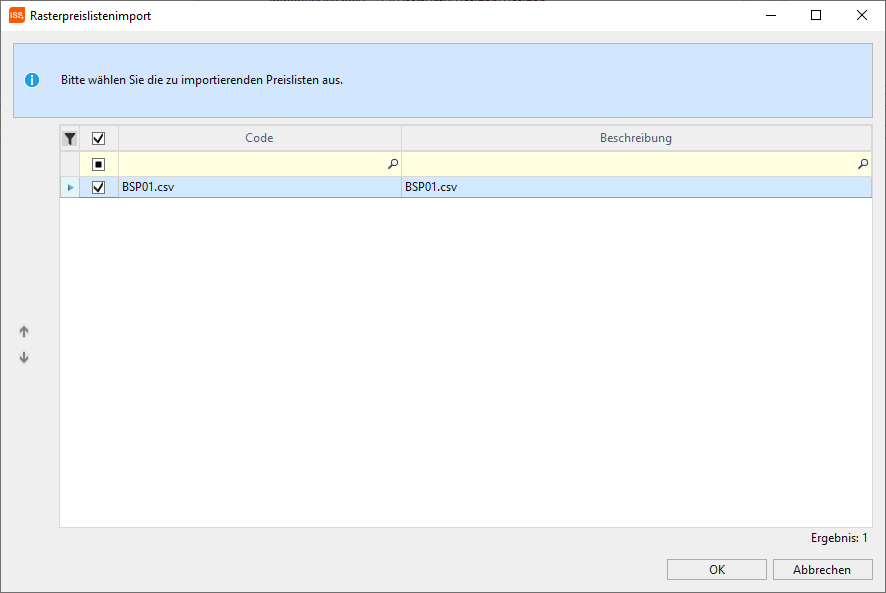
Hier werden alle CSV Dateien angezeigt, die importiert werden können.
Die Preismatrizen welche importiert werden sollen, müssen mit einem Haken ausgewählt sein.
Im Anschluss muss man diesen Dialog mit [OK] bestätigen und auf der Maske "Import" die Schaltfläche [Importieren] drücken.
Sobald die Preisliste importiert wurde, erscheint folgender Hinweis, welches mit [OK] bestätigt werden muss.
.png)
Die Preismatrix wurde nun importiert und beim jeweiligen Artikel eingetragen.

